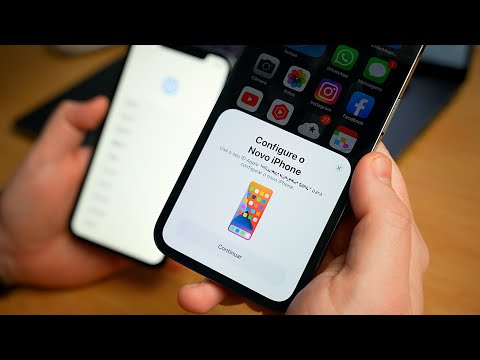Este wikiHow ensina como desligar as notificações do Uber em um iPhone modificando as configurações do aplicativo.
Passos
Método 1 de 2: desabilitando notificações Uber

Etapa 1. Abra as configurações do seu iPhone
É um aplicativo que mostra engrenagens cinzas que podem ser encontradas em uma de suas telas iniciais.
Se você não conseguir encontrar o aplicativo na tela inicial, ele pode estar aninhado em uma pasta chamada Serviços de utilidade pública.

Etapa 2. Toque em Notificações

Etapa 3. Role para baixo e toque em "Uber"
Ele será listado em ordem alfabética ao lado de outros aplicativos que começam com “U” conforme você rola para baixo no Notificações página.

Etapa 4. Deslize o botão "Permitir notificações" para a posição desligado
Isso é feito tocando no botão verde na parte superior da tela e desativará todas as notificações para Uber.
Método 2 de 2: Modificando notificações do Uber

Etapa 1. Abra as configurações do seu iPhone
É um aplicativo que pode ser encontrado na tela inicial e se parece com uma engrenagem cinza.
Olhe no seu Serviços de utilidade pública pasta se você não conseguir encontrar o aplicativo na tela inicial.

Etapa 2. Toque em Notificações

Etapa 3. Role para baixo e toque em "Uber"
Ele é listado em ordem alfabética em "Estilo de notificação".

Etapa 4. Deslize o botão "Mostrar na Central de Notificações" para a posição desligado
Isso desabilitará as notificações de aparecer no Centro de Notificação ao acessá-lo deslizando de cima para baixo na tela.

Etapa 5. Deslize o botão "Sons" para a posição desligado
Isso desativará o áudio para notificações.

Etapa 6. Deslize o botão "Ícone do aplicativo de emblema" para desligá-lo
Isso desativará a notificação que aparece ao lado do ícone do aplicativo na tela inicial.

Etapa 7. Deslize o botão "Mostrar na tela bloqueada" para a posição desligado
Isso impedirá que as notificações apareçam na tela de bloqueio enquanto o telefone não estiver em uso.

Etapa 8. Selecione um “Estilo de alerta quando desbloqueado”
Isso definirá seu método de recebimento de notificações ao usar o telefone e é feito tocando em uma das opções listadas:
- Nenhum
- Banners (As notificações aparecem na parte superior da tela e depois desaparecem.)
- Alertas (A notificação requer algum tipo de ação antes de continuar a usar o seu telefone).